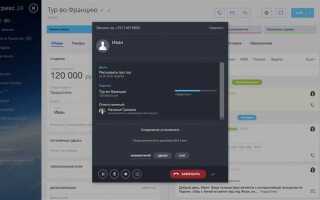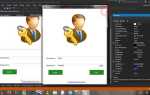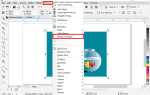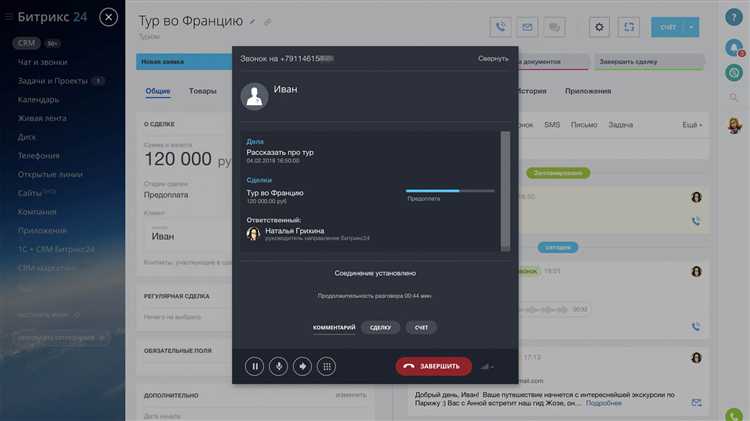
Определение версии 1С-Битрикс непосредственно из административной панели позволяет быстро оценить актуальность установленного продукта и избежать ошибок при обновлениях или доработках. Версия системы указывается в конкретных разделах панели, что упрощает диагностику и планирование технических задач.
Чтобы узнать точную версию, откройте раздел «Настройки» и выберите пункт «Информация о системе». В этом разделе отображается номер релиза, дата сборки и тип лицензии. Эти данные необходимы для контроля обновлений и проверки совместимости модулей.
Для более подробной информации можно перейти в раздел «Marketplace» и посмотреть сведения о главном модуле ядра. Там содержится расширенный отчет о текущей версии, что важно при интеграции с внешними сервисами и при разработке собственных решений.
Где в админке отображается текущая версия Битрикс
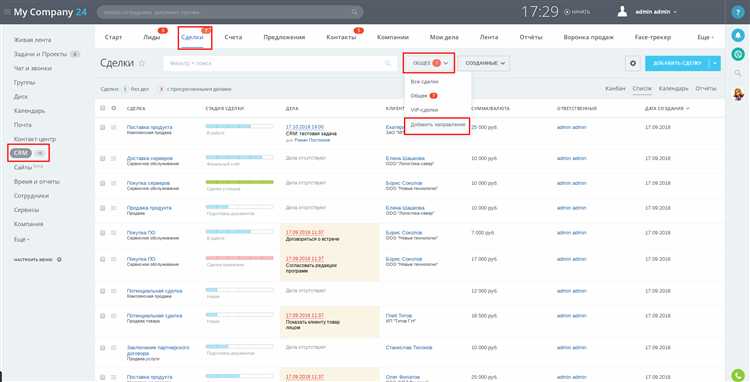
Текущая версия Битрикс отображается в нескольких ключевых местах административной панели. Для быстрого доступа к информации выполните следующие действия:
- Верхняя панель админки: В правом верхнем углу страницы административного интерфейса рядом с иконкой пользователя или названием сайта отображается номер установленной версии Битрикс. Формат обычно выглядит как «Bitrix 24.x.x» или «Битрикс: Управление сайтом 20.x.x».
- Раздел «Настройки» → «Система» → «Обновление системы»: Перейдите в административном меню по пути Настройки → Система → Обновление системы. На открывшейся странице в верхней части будет указана текущая версия ядра и модулей, а также доступные обновления.
- Страница «Панель управления» (dashboard): В некоторых шаблонах панели управления, особенно в последних релизах, версия отображается внизу страницы, в футере административной панели.
Если в вашей версии административного интерфейса номер не отображается явно, можно посмотреть файл /bitrix/modules/main/classes/general/version.php. Однако это не рекомендуется для регулярной проверки – предпочтительнее использовать встроенные средства админки.
Проверка версии через раздел «Настройки»
Для получения информации о версии Битрикс через административную панель, нужно перейти в раздел «Настройки». Для этого выполните следующие шаги:
1. Перейдите в раздел «Настройки» в верхней панели административной части сайта. Это основное место для конфигурации системы и её параметров.
2. В выпадающем меню выберите пункт «Информация о системе». В этом разделе отображается подробная информация о текущей версии платформы, а также о её конфигурации.
3. В блоке «Основная информация» будет указана версия Битрикс, а также дата последнего обновления. Эта информация поможет вам определить текущую стабильную версию, которая установлена на сайте.
4. В случае, если раздел «Информация о системе» не доступен, можно также воспользоваться поиском по административной панели, введя запрос «Информация о системе» в строку поиска. Система предложит нужный пункт.
5. Важно: если версия не обновлялась длительное время, рекомендуется проверить доступные обновления через данный раздел для повышения безопасности и функционала системы.
Определение версии по информации внизу страницы админки
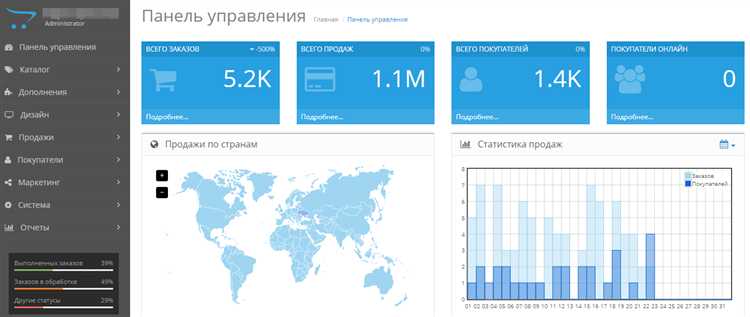
Внизу каждой страницы админки можно увидеть строку с номером версии системы. Эта информация обычно расположена в самом низу страницы, в правой части, и отображает точную версию установленного продукта. Важно: для корректного отображения версии администратор должен иметь права на просмотр данной информации, если эта опция не была отключена на уровне настроек безопасности.
Обратите внимание, что для некоторых версий Битрикс строка с номером версии может быть скрыта в целях безопасности. В таком случае вы можете воспользоваться другими методами, такими как проверка через файл version.php в корневой директории или использование консольных команд для получения этой информации.
Если строка с версией отображается, она обычно выглядит как «Битрикс: Управление сайтом версия 21.0.0», где цифры представляют текущую версию системы. Если версия скрыта, но нужно срочно получить точные данные, можно использовать код, который проверяет версию через API или другие административные панели Битрикс.
Использование страницы «Об системе» для просмотра версии
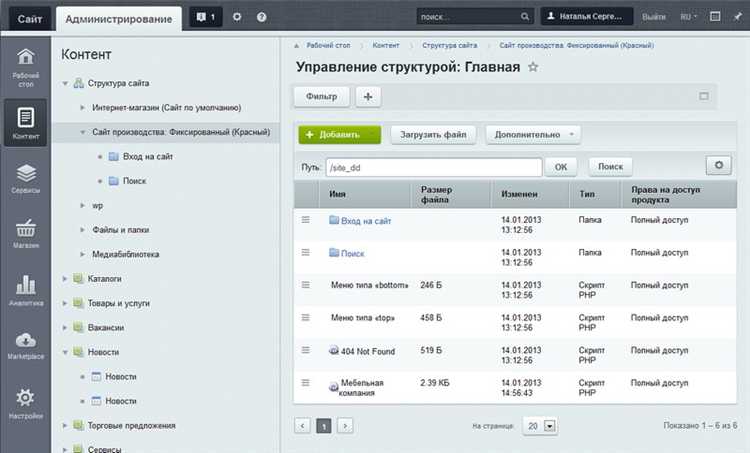
Для того чтобы узнать версию Битрикс, можно использовать встроенную страницу «Об системе», доступную через административную панель. Эта информация полезна при диагностике проблем, обновлениях или при запросе поддержки от разработчиков.
Чтобы перейти на страницу «Об системе», выполните следующие шаги:
1. Войдите в административную панель Битрикс.
2. В верхнем меню панели управления выберите пункт «Настройки».
3. В выпадающем меню выберите пункт «Об системе». Этот раздел откроет страницу с основной информацией о вашей системе.
На странице «Об системе» вы увидите несколько блоков данных, среди которых будет указана версия Битрикс. Обычно она отображается в верхней части страницы и выглядит как строка вроде «Битрикс: Управление сайтом версия X.X.X». Эта информация сразу привлекает внимание, так как находится в центре страницы.
Кроме номера версии, на странице представлены другие важные данные, такие как дата последнего обновления, используемая версия PHP и база данных, а также информация о модулях и их состоянии. Эти данные могут быть полезны для анализа совместимости версий.
Если вам нужно не только узнать версию, но и обновить систему, на странице «Об системе» будет ссылка на страницу обновлений, где можно проверить доступность новых версий.
Проверка версии через файл version.php в корне сайта
Для проверки версии Битрикс, вы можете использовать файл version.php, расположенный в корневой директории вашего сайта. Этот файл содержит информацию о текущей версии системы и её компонентах.
Шаги для получения версии:
- Перейдите в корневую директорию сайта, используя FTP-клиент или файловый менеджер хостинга.
- Найдите файл version.php и откройте его в текстовом редакторе.
- В файле вы увидите строку, которая будет выглядеть как:
'version' => 'X.Y.Z',, где X.Y.Z – это номер текущей версии Битрикс.
Пример содержимого файла:
'20.0.5', 'VERSION_DATE' => '2021-09-01 12:00:00' );
Здесь ‘VERSION’ – это номер версии, а ‘VERSION_DATE’ – дата её релиза.
Этот способ полезен в случае, если доступ к административной панели ограничен или если необходимо быстро определить версию системы на сервере.
Важно: для корректного отображения версии файл version.php должен быть сохранён на сервере и не должен быть удалён или перемещён. В противном случае этот метод не будет работать.
Как обновления влияют на отображение версии в админке
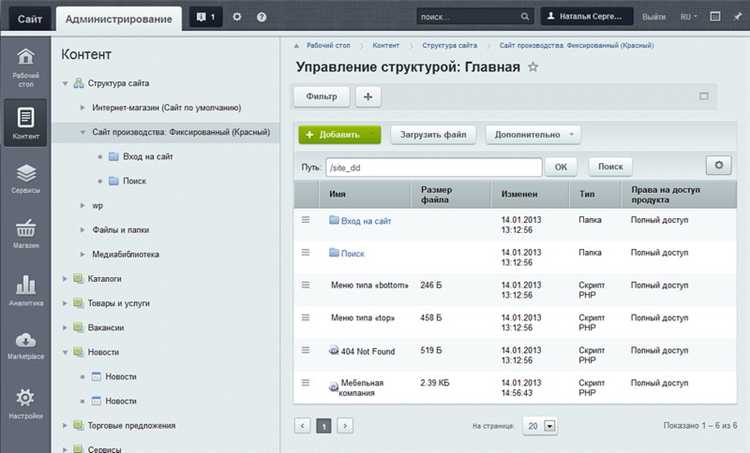
Каждое обновление Битрикс может значительно изменить способ отображения информации о версии в административной панели. При установке обновлений, особенно крупных, система может как обновить видимость версии, так и изменить формат, в котором эта информация представляется.
С обновлением до новой версии Битрикс, данные о версии могут быть изменены на нескольких уровнях. В первую очередь это касается отображения версии ядра. В большинстве случаев после обновления версия ядра отображается в более детализированном формате, например, с добавлением номера сборки или изменений в модификациях.
Отображение версии в административной панели – это не просто текст, а важный элемент диагностики состояния системы. В некоторых версиях Битрикс, особенно после major-обновлений, версия ядра и версии отдельных компонентов могут отображаться раздельно. Это позволяет быстрее определить, если версия компонента устарела и требует обновления.
После установки обновлений также может измениться сам процесс получения версии. Например, на старых версиях Битрикс версия системы была доступна только через интерфейс панели. В более новых версиях она может быть также доступна через командную строку или через API, что расширяет возможности диагностики и мониторинга.
Рекомендация: После каждого обновления Битрикс необходимо проверять, правильно ли отображается версия системы в админке, а также убедиться, что версия компонентов совпадает с версией ядра, если это критично для работы сайта.
Ошибки при определении версии и способы их решения
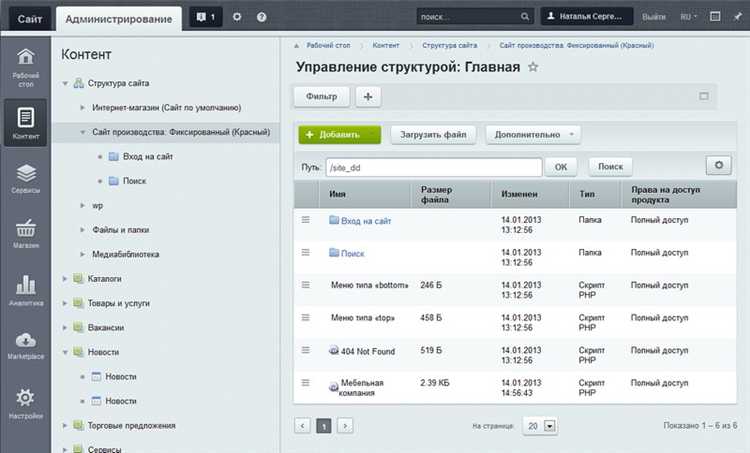
При попытке узнать версию Битрикс через административную панель могут возникнуть различные ошибки. Рассмотрим основные из них и способы их устранения.
1. Отсутствие доступа к административной панели
Если версия Битрикс не отображается в панели, возможно, нет прав доступа для просмотра этой информации. В этом случае необходимо обратиться к администратору или проверить настройки прав пользователя. Для этого перейдите в раздел «Пользователи» и убедитесь, что у вашей учетной записи есть разрешение на просмотр информации о системе.
2. Ошибка в базе данных
Иногда версия не отображается из-за повреждения базы данных или некорректных настроек. Чтобы устранить эту проблему, выполните проверку базы данных через инструмент «Проверка и восстановление базы данных» в административной панели. Это поможет восстановить поврежденные записи.
3. Проблемы с кэшированием
Если данные о версии не обновляются, возможно, возникли проблемы с кэшированием. Для решения этой проблемы очистите кэш в разделе «Настройки» -> «Обновления» -> «Очистка кеша». Также рекомендуется временно отключить сторонние кеширующие модули, чтобы исключить их влияние на корректное отображение информации.
4. Ошибка в шаблоне административной панели
В некоторых случаях версия не отображается из-за нестандартных или устаревших шаблонов административной панели. Попробуйте сменить шаблон на стандартный или обновить его, если используется кастомный.
5. Отсутствие обновлений системы
Если версия Битрикс не определилась, возможно, система требует обновления. Проверьте наличие доступных обновлений через раздел «Маркетплейс» или «Обновления». Несоответствие версии может быть вызвано отсутствием важного патча, который исправляет подобные ошибки.
6. Проблемы с конфигурацией сервера
Если на сервере стоит устаревшая версия PHP или другие несовместимые компоненты, это может повлиять на работу административной панели. Проверьте системные требования и обновите серверные компоненты до актуальных версий. Также стоит проверить конфигурацию PHP в файле php.ini, особенно параметры, связанные с кэшированием и производительностью.
Вопрос-ответ:
Как проверить версию Битрикс в административной панели?
Чтобы узнать версию Битрикс, зайдите в административную панель вашего сайта, перейдите в раздел «Настройки» и выберите «Инструменты». Там будет информация о версии системы. Также версию можно найти в нижней части экрана в панели администрирования.
Где в Битрикс отображается номер версии?
Номер версии Битрикс можно увидеть в административной панели. Обычно он отображается в нижней части страницы в правом углу, рядом с данными о текущем пользователе. Если этого нет, версия доступна через настройки, в разделе «Информация о системе».
Можно ли узнать версию Битрикс, если у меня нет доступа к настройкам сайта?
Если у вас нет доступа к административной панели, то узнать версию Битрикс можно через исходный код страницы. Для этого откройте страницу сайта, нажмите правой кнопкой мыши и выберите «Посмотреть исходный код». В коде страницы можно найти строку с номером версии в мета-теге или комментариях.
Как узнать версию Битрикс через командную строку?
Чтобы проверить версию Битрикс через командную строку, можно выполнить команду в корне вашего проекта: `php bitrix/modules/main/include.php`. В выводе будет указана версия системы, которая используется на вашем сайте.
Какие проблемы могут возникнуть, если я не знаю версию Битрикс?
Не зная версии Битрикс, может быть трудно установить обновления и следить за совместимостью с модулями и компонентами. Обновления системы часто содержат важные исправления и новые функции, поэтому отсутствие информации о версии может привести к установке несовместимых компонентов или пропуску критических исправлений безопасности.